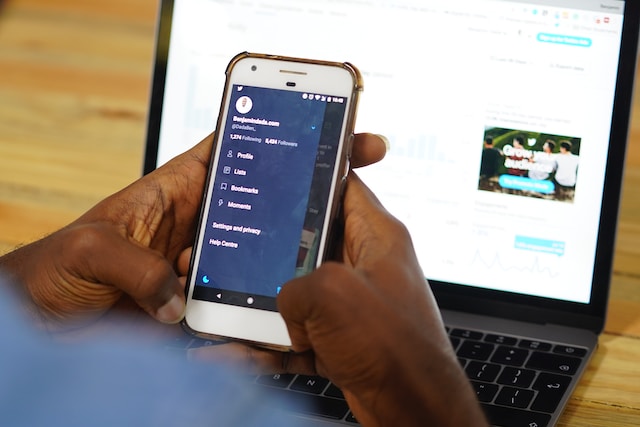Apakah Anda selalu melihat pesan konten Twitter tidak tersedia setiap kali Anda menggunakan platform media sosial ini? Pembatasan Twitter membatasi kemampuan untuk membagikan konten tertentu, yang berdampak pada keterlibatan dan interaksi pengguna di dalam platform. Twitter, sekarang menjadi X, tidak menjelaskan mengapa Anda mengalami masalah ini, dan juga tidak menjelaskan cara memperbaikinya. Anda bisa menyelesaikan masalah ini dalam waktu kurang dari lima menit jika Anda tahu apa yang harus dilakukan. Jika akun Twitter Anda terkunci, Anda mungkin tidak dapat melihat atau mengakses konten tertentu hingga akun dibuka.
Artikel hari ini menyoroti beberapa faktor yang menyebabkan masalah ini. Artikel ini juga memberikan petunjuk langkah demi langkah untuk mengatasi masalah ini sehingga Anda dapat menggunakan X dengan lancar.
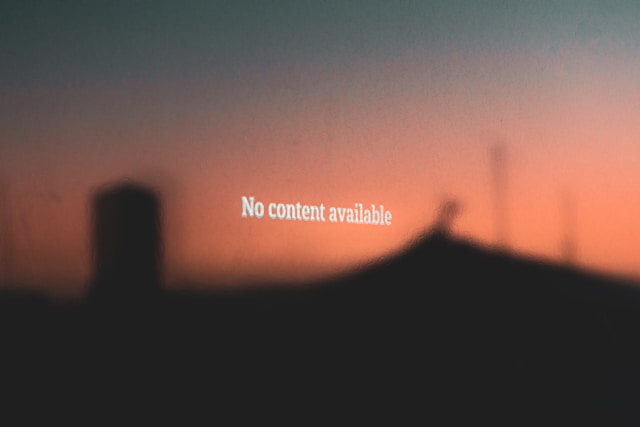
Daftar Isi
5 Alasan Error Konten Twitter Tidak Tersedia Terus Muncul
Postingan Twitter yang tidak dapat dimuat dapat membuat frustrasi, terutama ketika mencoba untuk tetap mendapatkan informasi terbaru tentang topik yang sedang tren atau terlibat dalam percakapan yang sedang berlangsung. Anda harus tahu mengapa konten tidak tersedia Kesalahan Twitter terus muncul sebelum menunjukkan kepada Anda cara memperbaikinya. Bagian di bawah ini menjelaskan mengapa X menampilkan pesan ini di perangkat Anda. Perhatikan bahwa jika Twitter tidak berfungsi, cobalah untuk menghapus cache Anda karena hal ini dapat menyelesaikan masalah pemuatan dan meningkatkan kinerja.
- Ada masalah dengan server Twitter: X mengandalkan servernya untuk menampilkan berbagai kiriman, gambar, video, dan GIF di feed Anda. Ketika ada masalah dengan server platform, konten berhenti dimuat dengan benar di perangkat Anda. Dalam situasi ini, semua orang, atau setidaknya sebagian besar orang yang menggunakan X, akan menghadapi masalah yang sama.
- Data cache aplikasi atau situs web rusak: Cache adalah file sementara yang dirancang untuk mempercepat penggunaan X pada peramban desktop dan aplikasi seluler Anda. Terkadang, file-file ini menjadi rusak, sehingga menyebabkan file media berhenti bekerja.
- Penyedia jaringan internet atau seluler Anda menghadapi masalah: Penyedia internet atau jaringan seluler mengizinkan Anda untuk menggunakan X pada perangkat Anda. Jika ada masalah di sini, kesalahan akan muncul setiap kali Anda mencoba menggunakan platform ini.
- Video tersebut tidak tersedia di wilayah Anda: Pengunggah video dapat memblokir Anda untuk melihat video tertentu jika Anda tidak berasal dari wilayah tertentu. Akibatnya, video tidak akan dimuat, atau Anda akan melihat pesan "Video Ini Tidak Tersedia di Lokasi Anda".
- Anda menggunakan aplikasi Twitter versi lama: Pengembang aplikasi mengeluarkan pembaruan untuk memperbaiki bug di versi lama aplikasi mereka. Jika Anda memiliki versi aplikasi yang lebih lama, inilah penyebab masalah ini.

Bagaimana Cara Memperbaiki Konten yang Tidak Tersedia di Twitter? 5 Cara Untuk Memperbaiki Masalah Ini
Panduan di bawah ini menjawab pertanyaan umum ini: Bagaimana cara memperbaiki konten yang tidak tersedia di Twitter?
1. Pastikan Perangkat Anda Memiliki Koneksi Internet
Pertama, Anda harus memastikan perangkat Anda memiliki koneksi internet. Lihatlah perangkat Anda dan periksa apakah WiFi Anda aktif. Selain itu, pastikan Anda mengaktifkan jaringan seluler Anda. Terkadang, ponsel Anda akan terputus dari WiFi karena Anda terlalu jauh dari router. Jika hal ini tidak berhasil, mulai ulang perangkat Anda untuk melihat apakah hal ini menyelesaikan masalah Anda.
Selain itu, lihat juga pada router Anda untuk memastikan ada koneksi internet yang aktif. Jika ada masalah, warna beberapa lampu akan berubah. Anda selalu dapat merujuk ke buku panduan untuk mengidentifikasi potensi masalah jaringan. Hidupkan ulang router dan coba gunakan X lagi.
2. Mengonfirmasi Server Twitter Sedang Online
Jika perangkat Anda memiliki koneksi internet, langkah selanjutnya adalah memverifikasi status server Twitter. Ini mudah, karena beberapa layanan, seperti Downdetector dari Ookla, menyediakan informasi terkait server. Layanan ini mengandalkan laporan pengguna dan memverifikasi keluhan dengan memantau layanan X secara teratur.
Cari Twitter di situs web ini dan periksa grafik pemadaman. Jika ada masalah, grafik ini menunjukkan berapa banyak pengguna yang melaporkan masalah dengan X selama 24 jam. Selain itu, jika Anda menggulir ke bawah, orang-orang akan meninggalkan komentar tentang masalah yang mereka hadapi.
3. Menghapus Cache Aplikasi X
Jika Anda masih melihat pesan konten tidak tersedia di Twitter atau jika aplikasi Twitter tidak berfungsi, Anda harus menghapus cache aplikasi. Berikut ini cara melakukannya di berbagai perangkat:
Android:
- Temukan ikon aplikasi seluler X pada perangkat Anda.
- Tekan dan tahan ikon aplikasi hingga muncul menu tarik-turun.
- Ketuk Info Aplikasi untuk membuka halaman pengaturan. Pada beberapa perangkat, Anda mungkin hanya melihat tanda seru. Ketuk simbol ini untuk melihat pengaturan aplikasi.
- Pilih Paksa Berhenti dan ketuk Ok pada popup yang muncul.
- Anda perlu membuka Penyimpanan & Cache. Nama pengaturan ini dapat berubah, tergantung pada produsennya.
- Ketuk Hapus Cache untuk menghapus semua file sementara aplikasi.
iOS:
- Buka X dan ketuk foto profil di sudut kiri atas.
- Ketuk Aksesibilitas, Tampilan, dan Bahasa, lalu arahkan ke Penggunaan Data.
- Buka Penyimpanan Media dan pilih Hapus Penyimpanan Media.
- Kembali ke halaman sebelumnya dan pilih Penyimpanan Web.
- Ketuk Hapus Penyimpanan Halaman Web.
Google Chrome:
- Klik kiri tombol tiga titik di sudut kanan atas browser desktop.
- Pilih Pengaturan dari menu tarik-turun.
- Buka Privasi dan Keamanan dari panel di sebelah kiri.
- Klik kiri Pengaturan Situs dan buka Lihat Izin dan Data yang Disimpan di Seluruh Situs di bawah Aktivitas Terbaru.
- Ubah filter Urutkan Berdasarkan dari Paling Sering Dikunjungi menjadi Nama.
- Gulir dan cari twitter.com.
- Klik kiri tombol tempat sampah di samping twitter.com. Pilih Hapus saat pesan popup muncul.
- Pada halaman yang sama, cari x.com.
- Ulangi langkah 7.
Luncurkan X dan lihat apakah Anda menghadapi masalah yang sama. Pada browser desktop, Anda harus masuk ke akun Anda lagi.
4. Hubungkan ke Jaringan Pribadi Virtual (VPN)
Anda tidak akan melihat video tertentu karena kunci wilayah. Bahkan jika Anda mengubah lokasi Anda ke negara lain, hal itu tidak akan memperbaiki masalah ini. Ini karena X melihat alamat IP Anda dan mendapatkan informasi lokasi Anda dari jaringan nirkabel.
Untungnya, Anda bisa dengan cepat mengatasi masalah ini menggunakan VPN seperti Proton VPN atau Windscribe, yang memiliki tingkatan gratis. Jika Anda menginginkan layanan premium yang aman, Surfshark merupakan alternatif yang sangat baik.
5. Periksa apakah Aplikasi Twitter Memiliki Pembaruan
Jika Anda masih tidak dapat menyelesaikan masalah ini, periksa apakah aplikasi Twitter memiliki pembaruan. Panduan di bawah ini menunjukkan langkah-langkah untuk berbagai perangkat:
Android:
- Buka Play Store di Perangkat Android Anda.
- Ketuk foto profil di kanan atas dan pilih Kelola Aplikasi & Perangkat.
- Buka Pembaruan Tersedia dan periksa apakah Twitter memiliki pembaruan baru yang tersedia.
- Sentuh tombol Perbarui untuk menginstal versi terbaru X. Jika tidak ada pembaruan, Anda akan melihat Semua Aplikasi Terbaru, bukan Pembaruan Tersedia.
iOS:
- Buka App Store pada perangkat iOS yang kompatibel.
- Ketuk foto profil Anda dan pilih Aplikasi.
- Buka Aplikasi Saya dan cari Twitter atau X.
- Jika ada versi yang lebih baru, Anda akan melihat tombol Perbarui di sebelahnya. Ketuk tombol ini untuk menginstal pembaruan terbaru.

TweetDelete Dapat Memastikan Postingan Lama Anda Tidak Tersedia untuk Semua Orang
Panduan di atas akan memperbaiki sebagian besar masalah konten Twitter tidak tersedia di perangkat Anda. Jika masalah ini masih berlanjut, Anda harus menghubungi dukungan X dengan mengunjungi tautan ini - https://help.twitter.com/en/forms.
Ketika Anda memposting di X, semua tweet Anda dapat dilihat oleh semua orang. Ini juga berlaku untuk tweet lama Anda. Siapa pun dapat melihat apakah tweet tersebut berisi konten yang tidak sensitif, kontroversial, mengandung kebencian, atau memalukan. Untuk melihat materi yang tidak terlalu mengganggu, Anda dapat menonaktifkan konten sensitif di Twitter dengan menyesuaikan pengaturan privasi. Atau, untuk menghindari konten sensitif, Anda dapat mengaktifkan Pencarian Aman Twitter untuk menyaring materi eksplisit dari hasil pencarian.
Dengan TweetDelete, Anda dapat mengontrol visibilitas postingan tersebut. Opsi hapus massal tweet dengan mudah menghapus beberapa posting. Dengan menggunakan filter khusus, Anda dapat membuat daftar yang akan dihapus. Tugas hapus otomatis juga dapat secara otomatis menghapus postingan tertentu.
TweetDelete memastikan siapa pun yang mencoba melihat postingan lama akan melihat pesan konten Twitter tidak tersedia.
Hubungkan profil Twitter Anda dengan TweetDelete hari ini untuk mendapatkan ketenangan pikiran yang layak Anda dapatkan!